Czym jest VPN? Zalety i wady wirtualnej sieci prywatnej VPN

Czym jest VPN, jakie są jego zalety i wady? Omówmy z WebTech360 definicję VPN oraz sposób zastosowania tego modelu i systemu w praktyce.
Niezależnie od tego, czy używasz systemu Windows 10, czy Windows 11, znalezienie usuniętych elementów zaczyna się od otwarcia folderu Kosz. Kosz w systemie Windows działa jak siatka bezpieczeństwa, z której możesz skorzystać, aby odzyskać pliki lub foldery, które wcześniej usunąłeś z komputera lub urządzenia.
Jeśli więc zastanawiasz się „Gdzie znajduje się Kosz w systemie Windows?” lub „Gdzie znaleźć Kosz na laptopie”, ten przewodnik udzieli Ci odpowiedzi.
Spis treści
Umieść plik przeznaczony do usunięcia w Koszu
Kosz w systemie Windows to specjalny folder, w którym przechowywane są usunięte pliki i foldery. Usuwane elementy z komputera trafiają do Kosza, zamiast zostać trwale usunięte. Jest to zawsze przydatne w przypadku przypadkowego usunięcia plików.
Łatwym sposobem na przeniesienie elementu do Kosza jest kliknięcie go i naciśnięcie klawisza Delete . Możesz również kliknąć element prawym przyciskiem myszy i wybrać opcję Usuń z wyświetlonego menu.
Choć jest to wygodna funkcja, usunięte pliki nadal będą zajmować miejsce na dysku twardym, dopóki nie zostaną trwale usunięte. Jednak w zależności od ustawień Kosza, po pewnym czasie Kosz może trwale usunąć niektóre elementy.
Przyjrzyjmy się teraz różnym sposobom otwierania Kosza.
Domyślnie Kosz znajduje się w lewym górnym rogu pulpitu. To najłatwiejszy sposób dostępu do Kosza – wystarczy znaleźć ikonę na pulpicie. Jeśli potrzebujesz przypomnienia, jak wygląda ta ikona, oto jak wygląda w systemach Windows 10 i Windows 11:
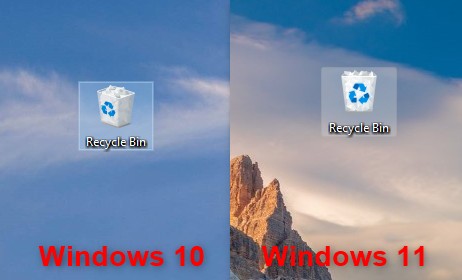
Po znalezieniu Kosza na pulpicie, wybierz ikonę i naciśnij Enter na klawiaturze lub kliknij ją dwukrotnie, aby otworzyć folder. Możesz również kliknąć prawym przyciskiem myszy lub nacisnąć i przytrzymać ikonę, aby otworzyć menu kontekstowe. Następnie kliknij Otwórz .
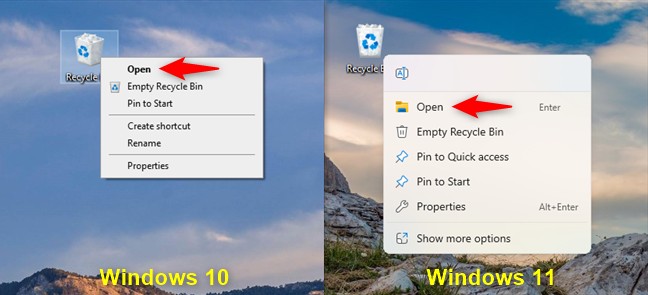
Jeśli na pulpicie brakuje ikony Kosza, nasz poradnik przywracania ikony na pulpicie w systemach Windows 10 i Windows 11 pomoże Ci ją odzyskać. Jeśli nie masz czasu na przeczytanie poradnika, oto podstawowe kroki, które należy wykonać:
Niezależnie od tego, czy używasz systemu Windows 10, czy Windows 11, otwórz aplikację Ustawienia ( Win + I ) i przejdź do Personalizacji > Motywy . Następnie kliknij link Ustawienia ikon pulpitu w sekcji Ustawienia powiązane . Oto jak go znaleźć w systemie Windows 10:
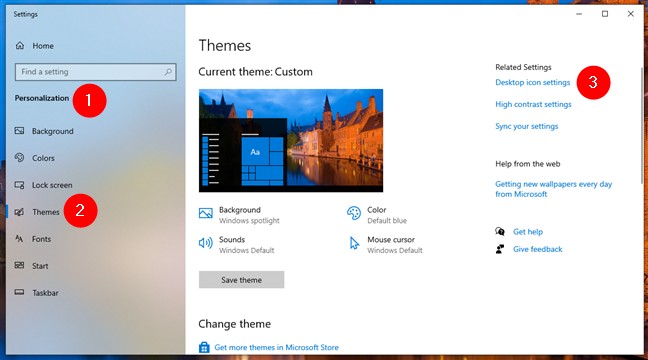
A oto interfejs w systemie Windows 11:
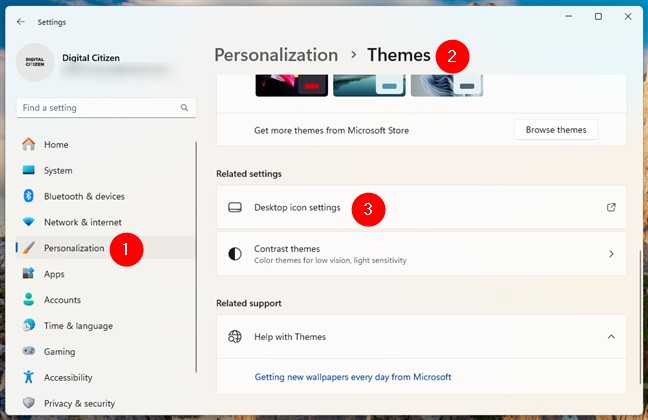
Po kliknięciu linku „Ustawienia ikon pulpitu” otworzy się nowe okno o tej samej nazwie. Nie ma znaczenia, czy masz system Windows 10, czy Windows 11. W tym oknie zaznacz pole wyboru obok „Kosza”, a następnie kliknij „OK” . Po kliknięciu ikony „Kosz” ikona zostanie dodana do pulpitu.
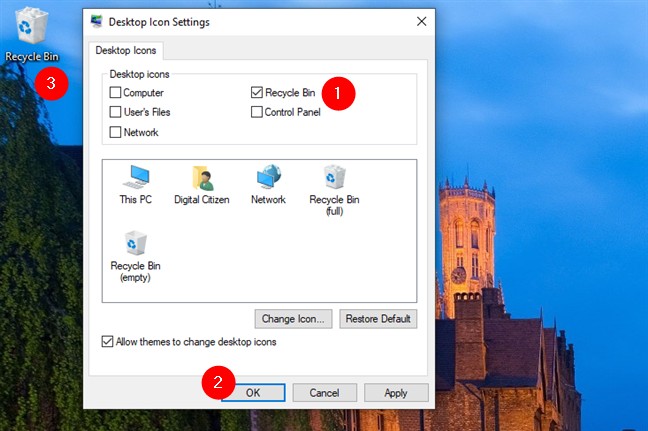
Teraz, gdy ustawiłeś system Windows tak, aby wyświetlał Kosz na pulpicie, zawsze będziesz wiedział, gdzie się on znajduje, prawda?
Zawsze możesz polegać na wyszukiwarce w systemie Windows 10, aby znaleźć to, czego szukasz. Wystarczy wpisać „Kosz” w polu wyszukiwania, a następnie kliknąć odpowiedni wynik.
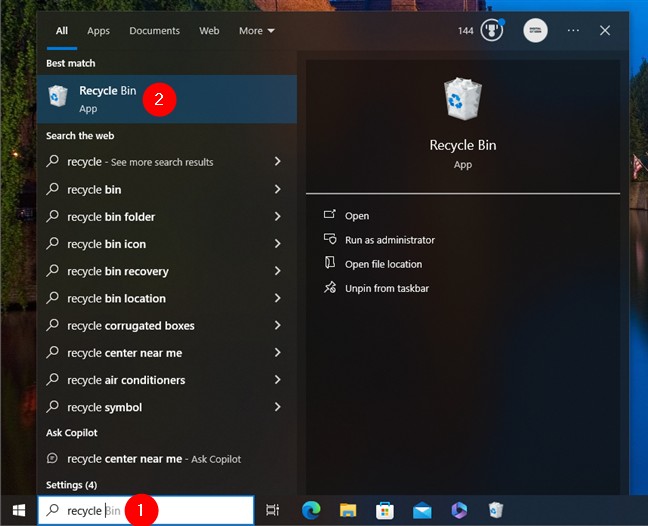
Ta sama zasada obowiązuje w systemie Windows 11: wpisz „kosz” w polu wyszukiwania na pasku zadań i kliknij wynik Kosz.
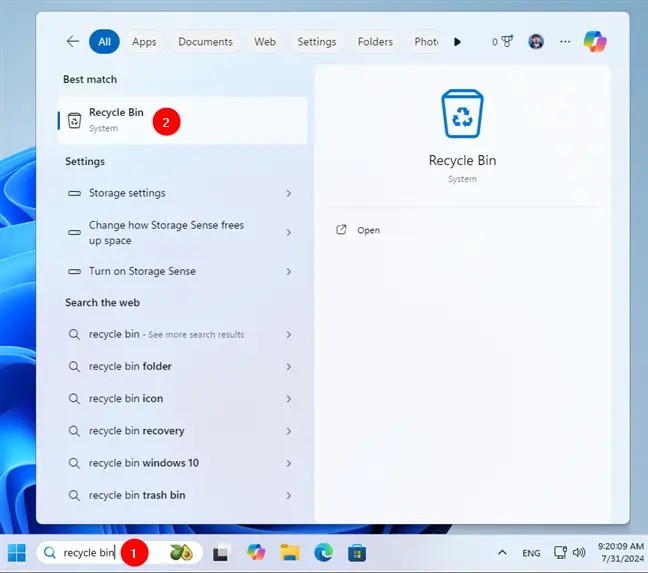
W obu systemach operacyjnych Kosz otwiera się natychmiast po kliknięciu wyniku wyszukiwania.
Mimo że Kosz nie ma domyślnie ikony menu Start, możesz go tam przypiąć, tak jak każdy inny skrót w systemie Windows 11 lub Windows 10. Kliknij prawym przyciskiem myszy lub naciśnij i przytrzymaj ikonę Kosza na pulpicie, a następnie kliknij polecenie Przypnij do menu Start .

Jeśli używasz systemu Windows 10, ikona Kosza zostanie dodana do kafelka menu Start.
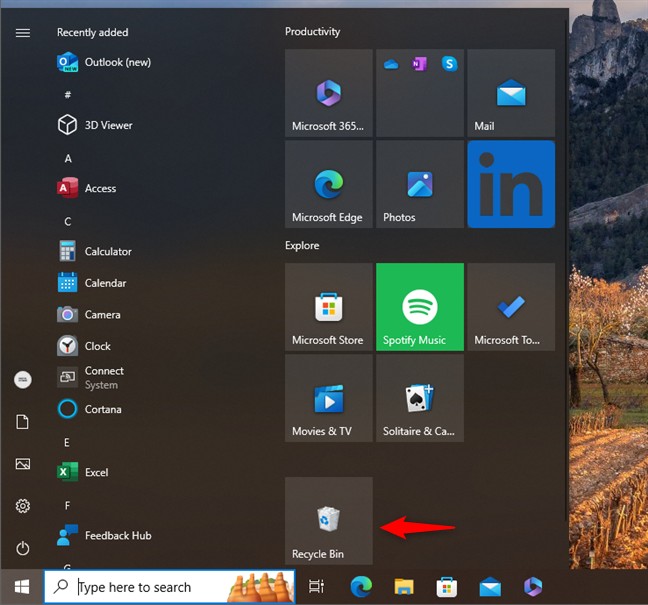
W systemie Windows 11 Kosz zostanie dodany do sekcji Przypięte w menu Start.
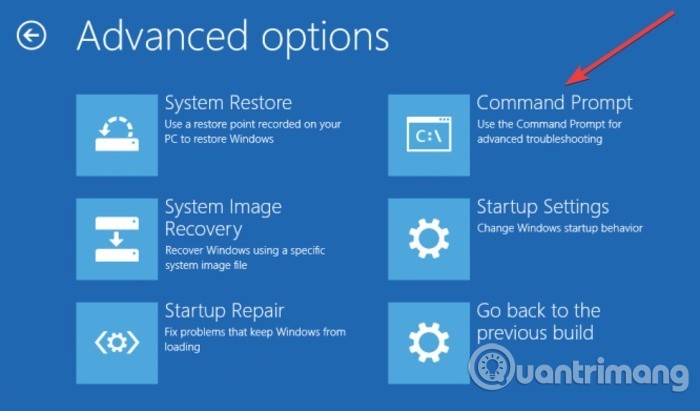
Dostęp do lokalizacji Kosza można również uzyskać za pomocą Eksploratora plików. Najpierw otwórz Eksplorator plików i kliknij pusty obszar na pasku adresu, aby go edytować. Wpisz „kosz” w pasku adresu, a następnie naciśnij Enter na klawiaturze lub kliknij wynik „Kosz” pokazany poniżej, aby uzyskać dostęp do folderu. Cały proces w systemie Windows 10 wygląda następująco:
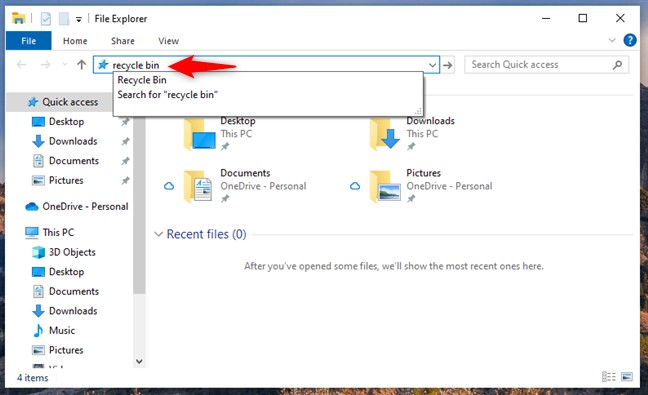
A oto to samo w systemie Windows 11:
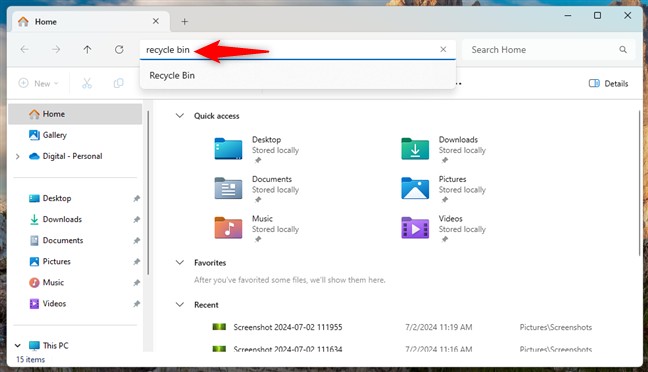
Możesz również otworzyć Kosz, klikając pierwszy znak „>” (większy niż) na pasku adresu Eksploratora plików, a następnie wybierając Kosz z wyświetlonego menu. Oto jak to działa w systemie Windows 10:
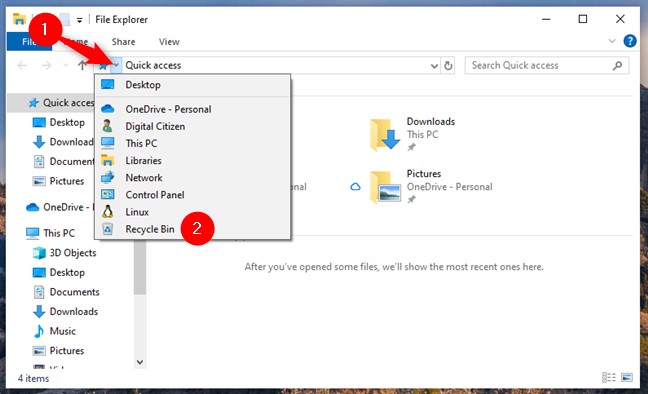
A tak to wygląda w systemie Windows 11:
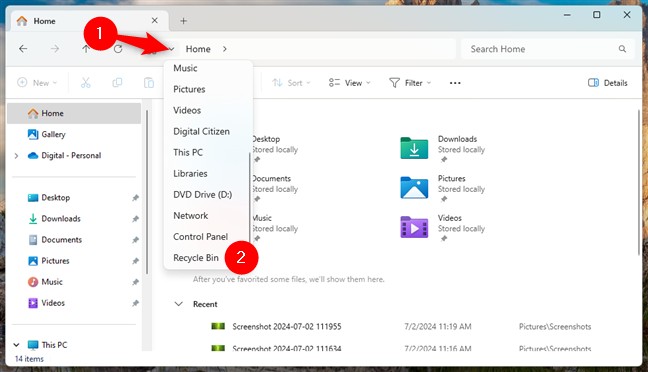
W obu systemach operacyjnych masz natychmiastowy dostęp do Kosza.
Jeśli często korzystasz z Eksploratora plików, możesz potrzebować szybszego sposobu otwierania Kosza z niego. Na szczęście możesz utworzyć skrót do Kosza w Szybkim dostępie Eksploratora plików, dodać Kosz do listy folderów, a nawet sprawić, by Kosz był widoczny jako dysk w oknie „ Ten komputer” .
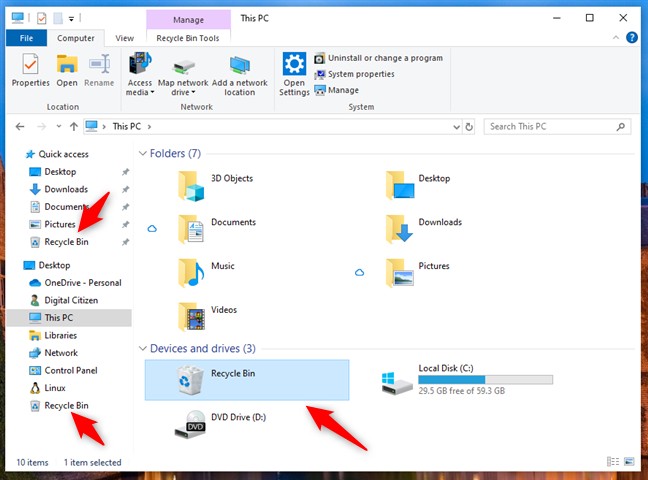
Jeśli którykolwiek z tych pomysłów brzmi zachęcająco, zapoznaj się z naszym poradnikiem , jak dodać Kosz do Eksploratora plików . Jeśli zastosujesz się do tych wskazówek, uzyskasz szybki i łatwy dostęp do Kosza ze wszystkich ważnych części Eksploratora plików.
Wszystkie usunięte pliki są wyświetlane w głównym folderze Kosz, ale każda partycja dysku twardego ma swój własny Kosz. Możesz użyć tego folderu, aby uzyskać dostęp do Kosza, ale proces jest bardziej skomplikowany.
Niezależnie od tego, czy używasz systemu Windows 10, czy Windows 11, upewnij się, że widzisz ukryte i chronione pliki na swoim komputerze i użyj Eksploratora plików, aby przejść do Ten komputer > C:. Znajdziesz tam folder o nazwie:
$Recycle.Bin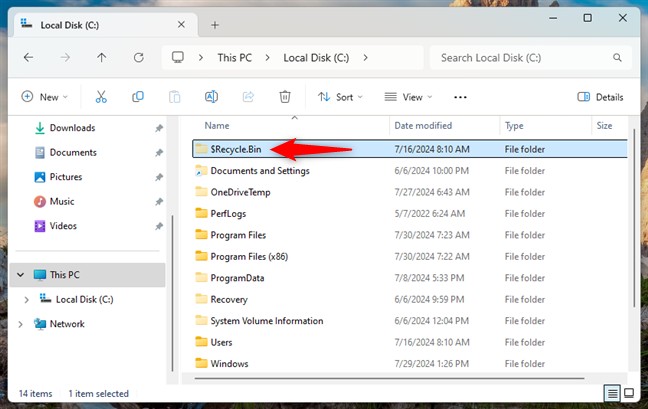
Otwórz folder, a zobaczysz wewnątrz Kosz.

UWAGA : Kosz jest wyświetlany na wszystkich dyskach komputera, nie tylko na dysku C:, więc ścieżka dostępu może wyglądać następująco: Ten komputer > D: lub inna litera dysku.
Możesz również użyć okna Uruchom, aby uzyskać dostęp do Kosza. Najpierw użyj skrótu klawiaturowego Win + R lub innego sposobu, aby otworzyć okno Uruchom . Następnie wpisz następujące polecenie:
shell:RecycleBinFolder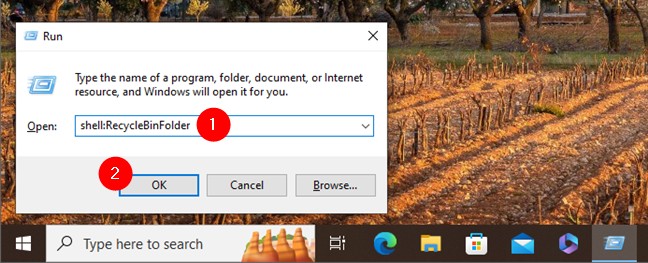
Na koniec naciśnij Enter lub kliknij OK , a Kosz otworzy się natychmiast.
Możesz również utworzyć skrót do Kosza i przypiąć go do paska zadań zarówno w systemie Windows 10, jak i Windows 11. Proces ten jest nieco skomplikowany i zostanie szczegółowo wyjaśniony w artykule Jak przypinać aplikacje do paska zadań, aby szybciej się otwierały .
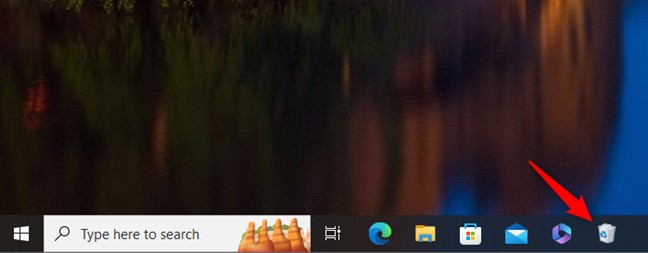
Możesz również uruchomić program PowerShell lub wiersz poleceń , a nawet terminal systemu Windows, jeśli wolisz. W dowolnej z tych aplikacji wiersza poleceń wpisz:
start shell:RecycleBinFolder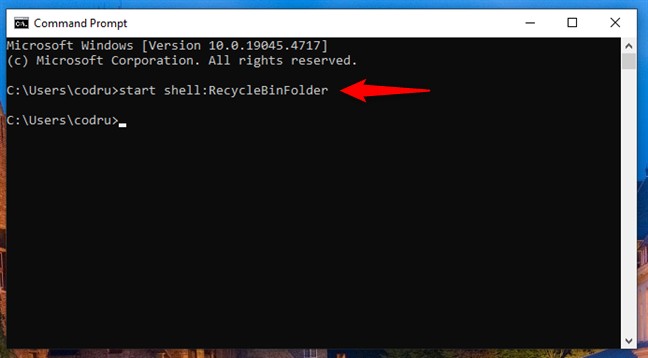
Naciśnij Enter na klawiaturze, a Kosz otworzy się w Eksploratorze plików.
Kosz systemu Windows to przydatna funkcja, która ułatwia odzyskiwanie plików. Jeśli ikona Kosza nie znajduje się na pulpicie, nadal możesz ją otworzyć, korzystając z metod opisanych w tym artykule. Jeśli jednak nadal chcesz otworzyć Kosz z pulpitu, nadal istnieje sposób na jego przywrócenie.
Czym jest VPN, jakie są jego zalety i wady? Omówmy z WebTech360 definicję VPN oraz sposób zastosowania tego modelu i systemu w praktyce.
Zabezpieczenia systemu Windows oferują więcej niż tylko ochronę przed podstawowymi wirusami. Chronią przed phishingiem, blokują ransomware i uniemożliwiają uruchamianie złośliwych aplikacji. Jednak te funkcje nie są łatwe do wykrycia – są ukryte za warstwami menu.
Gdy już się tego nauczysz i sam wypróbujesz, odkryjesz, że szyfrowanie jest niezwykle łatwe w użyciu i niezwykle praktyczne w codziennym życiu.
W poniższym artykule przedstawimy podstawowe operacje odzyskiwania usuniętych danych w systemie Windows 7 za pomocą narzędzia Recuva Portable. Dzięki Recuva Portable możesz zapisać dane na dowolnym wygodnym nośniku USB i korzystać z niego w razie potrzeby. Narzędzie jest kompaktowe, proste i łatwe w obsłudze, a ponadto oferuje następujące funkcje:
CCleaner w ciągu kilku minut przeskanuje Twoje urządzenie w poszukiwaniu duplikatów plików i pozwoli Ci zdecydować, które z nich możesz bezpiecznie usunąć.
Przeniesienie folderu Pobrane z dysku C na inny dysk w systemie Windows 11 pomoże zmniejszyć pojemność dysku C i sprawi, że komputer będzie działał płynniej.
Jest to sposób na wzmocnienie i dostosowanie systemu tak, aby aktualizacje odbywały się według Twojego harmonogramu, a nie harmonogramu firmy Microsoft.
Eksplorator plików systemu Windows oferuje wiele opcji zmieniających sposób wyświetlania plików. Być może nie wiesz, że jedna ważna opcja jest domyślnie wyłączona, mimo że ma kluczowe znaczenie dla bezpieczeństwa systemu.
Przy użyciu odpowiednich narzędzi możesz przeskanować swój system i usunąć programy szpiegujące, reklamowe i inne złośliwe programy, które mogą znajdować się w systemie.
Poniżej znajdziesz listę oprogramowania zalecanego przy instalacji nowego komputera, dzięki czemu będziesz mógł wybrać najpotrzebniejsze i najlepsze aplikacje na swoim komputerze!
Przechowywanie całego systemu operacyjnego na pendrive może być bardzo przydatne, zwłaszcza jeśli nie masz laptopa. Nie myśl jednak, że ta funkcja ogranicza się do dystrybucji Linuksa – czas spróbować sklonować instalację systemu Windows.
Wyłączenie kilku z tych usług może znacznie wydłużyć czas pracy baterii, nie wpływając przy tym na codzienne korzystanie z urządzenia.
Ctrl + Z to niezwykle popularna kombinacja klawiszy w systemie Windows. Ctrl + Z pozwala zasadniczo cofać działania we wszystkich obszarach systemu Windows.
Skrócone adresy URL są wygodne w czyszczeniu długich linków, ale jednocześnie ukrywają prawdziwy adres docelowy. Jeśli chcesz uniknąć złośliwego oprogramowania lub phishingu, klikanie w ten link bezmyślnie nie jest rozsądnym wyborem.
Po długim oczekiwaniu pierwsza duża aktualizacja systemu Windows 11 została oficjalnie udostępniona.
Czym jest VPN, jakie są jego zalety i wady? Omówmy z WebTech360 definicję VPN oraz sposób zastosowania tego modelu i systemu w praktyce.
Zabezpieczenia systemu Windows oferują więcej niż tylko ochronę przed podstawowymi wirusami. Chronią przed phishingiem, blokują ransomware i uniemożliwiają uruchamianie złośliwych aplikacji. Jednak te funkcje nie są łatwe do wykrycia – są ukryte za warstwami menu.
Gdy już się tego nauczysz i sam wypróbujesz, odkryjesz, że szyfrowanie jest niezwykle łatwe w użyciu i niezwykle praktyczne w codziennym życiu.
W poniższym artykule przedstawimy podstawowe operacje odzyskiwania usuniętych danych w systemie Windows 7 za pomocą narzędzia Recuva Portable. Dzięki Recuva Portable możesz zapisać dane na dowolnym wygodnym nośniku USB i korzystać z niego w razie potrzeby. Narzędzie jest kompaktowe, proste i łatwe w obsłudze, a ponadto oferuje następujące funkcje:
CCleaner w ciągu kilku minut przeskanuje Twoje urządzenie w poszukiwaniu duplikatów plików i pozwoli Ci zdecydować, które z nich możesz bezpiecznie usunąć.
Przeniesienie folderu Pobrane z dysku C na inny dysk w systemie Windows 11 pomoże zmniejszyć pojemność dysku C i sprawi, że komputer będzie działał płynniej.
Jest to sposób na wzmocnienie i dostosowanie systemu tak, aby aktualizacje odbywały się według Twojego harmonogramu, a nie harmonogramu firmy Microsoft.
Eksplorator plików systemu Windows oferuje wiele opcji zmieniających sposób wyświetlania plików. Być może nie wiesz, że jedna ważna opcja jest domyślnie wyłączona, mimo że ma kluczowe znaczenie dla bezpieczeństwa systemu.
Przy użyciu odpowiednich narzędzi możesz przeskanować swój system i usunąć programy szpiegujące, reklamowe i inne złośliwe programy, które mogą znajdować się w systemie.
Poniżej znajdziesz listę oprogramowania zalecanego przy instalacji nowego komputera, dzięki czemu będziesz mógł wybrać najpotrzebniejsze i najlepsze aplikacje na swoim komputerze!
Przechowywanie całego systemu operacyjnego na pendrive może być bardzo przydatne, zwłaszcza jeśli nie masz laptopa. Nie myśl jednak, że ta funkcja ogranicza się do dystrybucji Linuksa – czas spróbować sklonować instalację systemu Windows.
Wyłączenie kilku z tych usług może znacznie wydłużyć czas pracy baterii, nie wpływając przy tym na codzienne korzystanie z urządzenia.
Ctrl + Z to niezwykle popularna kombinacja klawiszy w systemie Windows. Ctrl + Z pozwala zasadniczo cofać działania we wszystkich obszarach systemu Windows.
Skrócone adresy URL są wygodne w czyszczeniu długich linków, ale jednocześnie ukrywają prawdziwy adres docelowy. Jeśli chcesz uniknąć złośliwego oprogramowania lub phishingu, klikanie w ten link bezmyślnie nie jest rozsądnym wyborem.
Po długim oczekiwaniu pierwsza duża aktualizacja systemu Windows 11 została oficjalnie udostępniona.













